调出古典怀旧民国画风女生照片的PS图文详细教程
时间:2024/4/10作者:未知来源:争怎路由网人气:
- Adobe Photoshop,简称“PS”,是由Adobe Systems开发和发行的图像处理软件。Photoshop主要处理以像素所构成的数字图像。使用其众多的编修与绘图工具,可以有效地进行图片编辑工作。ps有很多功能,在图像、图形、文字、视频、出版等各方面都有涉及。图形(Graph)和图像(Image)都是多媒体系统中的可视元素,虽然它们很难区分,但确实不是一回事。
前期的调色主要在LAB模式下完成,后期回到RGB模式下使用可选颜色,色彩平衡,色相饱和度和曲线等调色命令来完成,喜欢的朋友可以一起来学习吧。
效果图:

原图:

1.打开照片,按Ctrl + J 复制一层,转换为“Lab颜色” 不拼合,设置如下图。
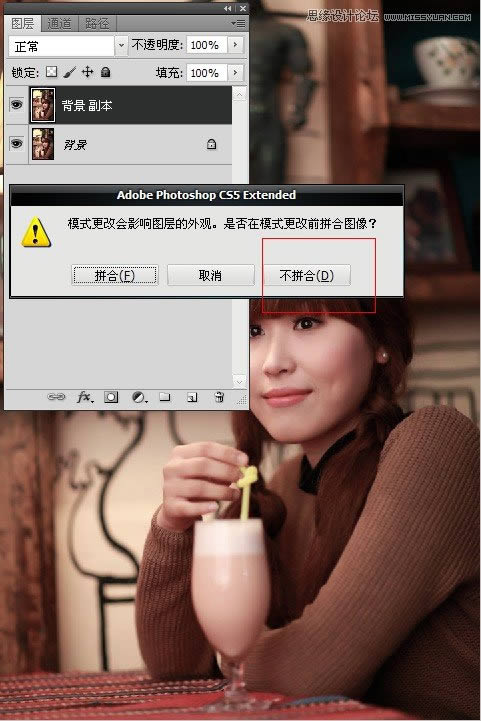
2.在“通道”面板里点击“明度”图层,然后Ctrl+a(全选)→Ctrl+c(复制)设置如下图。
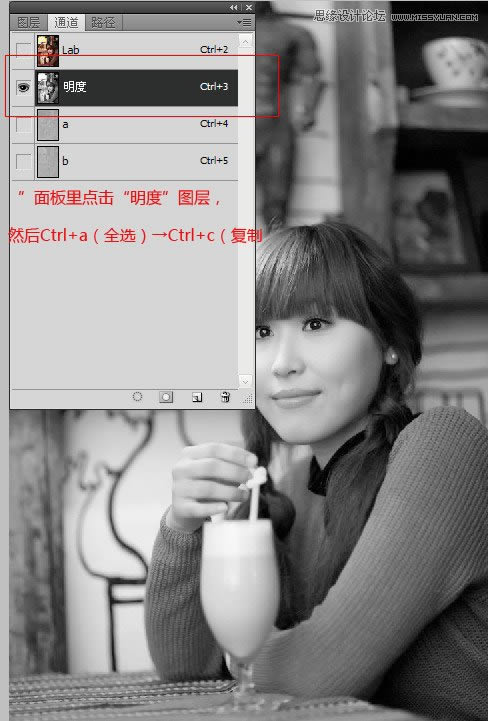
3.在“历史记录”面板,点击退回到转换为“Lab颜色”之前的一步, Ctrl+V(粘贴),把上一步骤复制的“明度”图层粘贴为一个新图层。调整“明度”图层的“不透明度55%”,设置如下图。
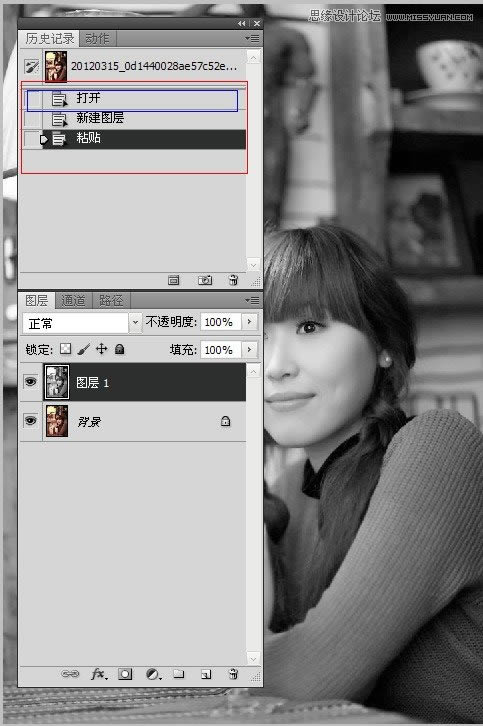
4.创建可选颜色调整图层,对黄、白、中性、黑色进行调整参数设置如下图。
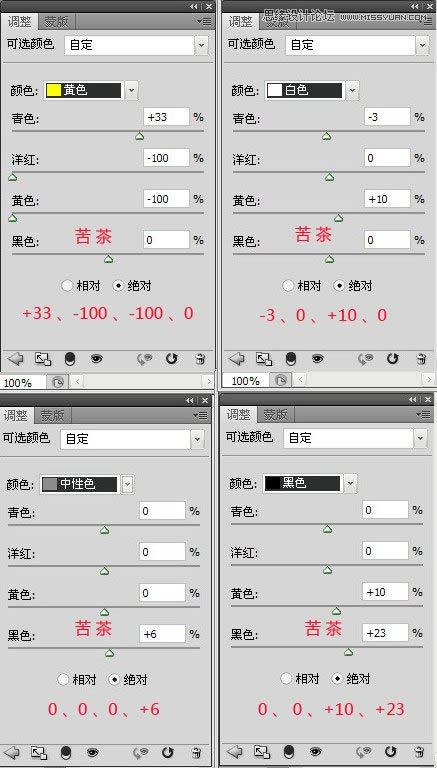
5.创建色彩平衡调整图层,对阴影,高光进行调整,参数设置如图。
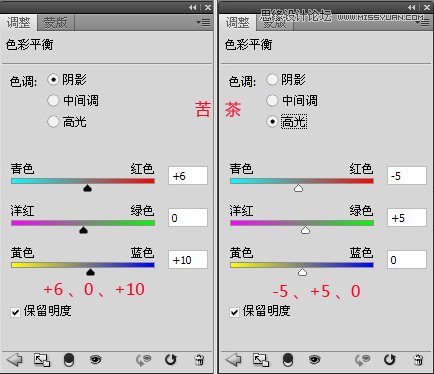
6.创建色相/饱和度调整图层,对全图、红色进行调整,参数设置如图。
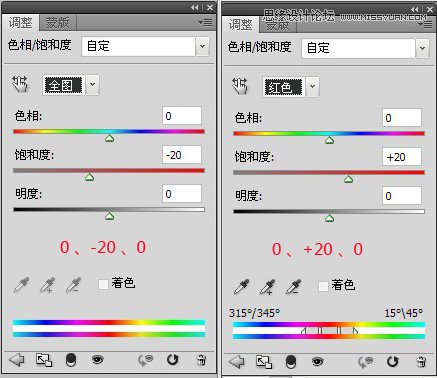
7.创建可选颜色调整图层,对黄色进行调整,参数设置如下图,这一步是给灯加些暖调。
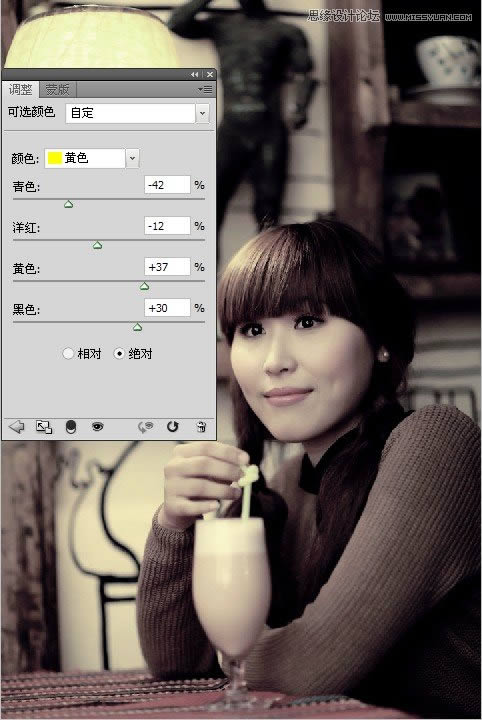
8.创建曲线调整图层,对蓝色进行调整,参数设置如图,这一步增加图片高光部分的淡黄色。
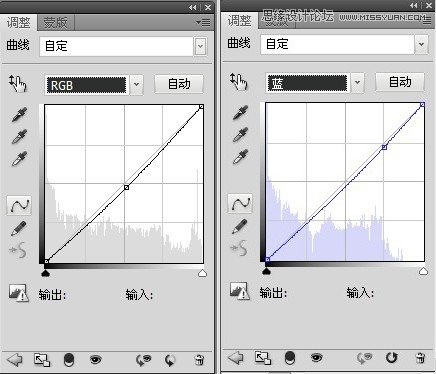
9.新建一个图层,按Ctrl + Alt + Shift + E 盖印图层。简单的给人物磨一下皮、锐化,效果如下图。
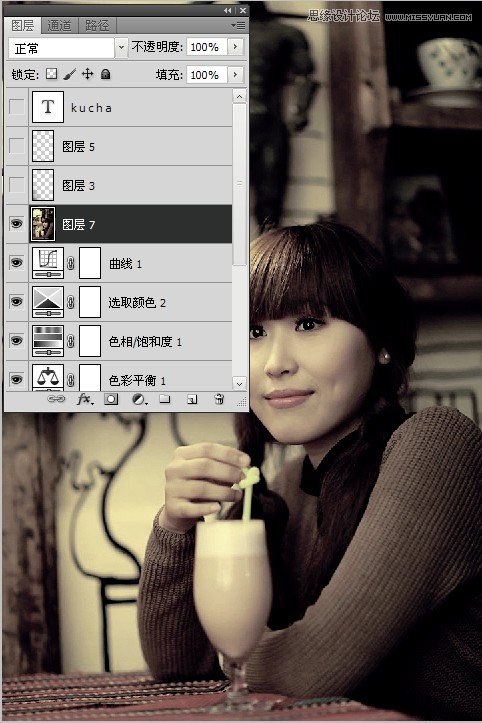
最后微调一下整体颜色,完成最终效果。
 Photoshop默认保存的文件格式,可以保留所有有图层、色版、通道、蒙版、路径、未栅格化文字以及图层样式等。
Photoshop默认保存的文件格式,可以保留所有有图层、色版、通道、蒙版、路径、未栅格化文字以及图层样式等。
关键词:调出古典怀旧民国画风女生照片的PS图文教程